Adobe Acrobat Reader DC - это одна из самых популярных программ для работы с PDF-файлами. Она предлагает множество функций и возможностей для чтения, редактирования и просмотра документов. Интерфейс программы удобен и интуитивно понятен, но некоторым пользователям может быть неудобно работать на английском языке.
Если вы предпочитаете работать на русском языке или вам просто более удобно работать на родном языке, вы можете легко изменить язык Adobe Acrobat Reader DC на русский. В данной статье мы расскажем о нескольких простых шагах, которые помогут вам сделать это.
Шаг 1: Запустите Adobe Acrobat Reader DC на своем компьютере. Для этого щелкните на значке программы на рабочем столе или найдите ее в меню "Пуск".
Шаг 2: Откройте меню "Edit" (Редактировать) в верхней части окна программы. В этом меню выберите "Preferences" (Настройки).
Шаг 3: В открывшемся диалоговом окне "Preferences" (Настройки) найдите вкладку "International" (Международные настройки). Нажмите на эту вкладку, чтобы открыть настройки языка.
Шаг 4: В секции "Application Language" (Язык программы) выберите "Russian" (Русский) в списке доступных языков. Нажмите кнопку "OK" (ОК), чтобы сохранить изменения.
Поздравляем! Вы успешно сменили язык Adobe Acrobat Reader DC на русский. Теперь вы можете комфортно работать с программой на своем родном языке и использовать все ее функции без ограничений.
Как изменить язык в Adobe Acrobat Reader DC на русский

Для смены языка на русский в Adobe Acrobat Reader DC необходимо выполнить следующие шаги:
- Откройте программу Adobe Acrobat Reader DC на вашем компьютере.
- Нажмите на меню "Edit" (Правка) в верхней панели программы.
- В выпадающем меню выберите пункт "Preferences" (Настройки).
- В открывшемся окне настройки выберите вкладку "Language" (Язык).
- В разделе "Application Language" (Язык приложения) выберите "Russian" (Русский) из списка доступных языков.
- Нажмите кнопку "OK" (ОК), чтобы сохранить изменения.
После выполнения этих шагов язык в Adobe Acrobat Reader DC будет изменен на русский. Теперь вы сможете использовать программу на своем родном языке и работать с документами в более комфортной среде.
Примечание: Для применения изменений может потребоваться перезапуск программы.
Теперь вы знаете, как легко изменить язык в Adobe Acrobat Reader DC на русский. Наслаждайтесь использованием программы и удобной работой с документами!
Проверьте доступные языки в Adobe Acrobat Reader DC

Adobe Acrobat Reader DC предлагает большое количество языковых настроек, включая русский. Перед тем, как менять язык в программе, убедитесь, что ваш предпочтительный язык доступен в списке.
Чтобы проверить список доступных языков в Adobe Acrobat Reader DC, выполните следующие действия:
- Откройте программу Adobe Acrobat Reader DC.
- Нажмите на вкладку "Edit" (Редактировать) в верхнем меню программы.
- В выпадающем меню выберите пункт "Preferences" (Настройки).
- В открывшемся окне настройки выберите вкладку "International" (Международные).
- В разделе "Application Language" (Язык приложения) проверьте список доступных языков.
Если русский язык отсутствует в списке, возможно вам потребуется дополнительные языковые пакеты или обновления программы. Проверьте официальный веб-сайт Adobe Acrobat для получения подробной информации о языковых расширениях и обновлениях.
Если русский язык присутствует в списке, вы можете легко изменить язык в программе следуя инструкциям в статье "Как сменить язык Adobe Acrobat Reader DC на русский".
Скачайте языковой пакет русского языка

Чтобы сменить язык Adobe Acrobat Reader DC на русский, вам потребуется скачать и установить языковой пакет русского языка. Вот как это сделать:
1. Перейдите на официальный сайт Adobe по адресу https://www.adobe.com/ru/products/acrobat.html.
2. Нажмите на кнопку "Более скачиваемых версий" в разделе "Adobe Acrobat Reader DC".
3. В открывшейся странице прокрутите вниз и найдите раздел "Многоязыковые пакеты".
4. Нажмите на ссылку "Скачайте многоязыковой пакет" русского языка.
5. В появившемся окне выберите версию Adobe Acrobat Reader DC, которую вы используете, и нажмите кнопку "Скачать".
6. Сохраните файл на компьютере и запустите его для установки языкового пакета русского языка.
7. Следуйте инструкциям установщика для завершения процесса установки.
После установки языкового пакета русского языка, вы сможете сменить язык Adobe Acrobat Reader DC на русский в настройках программы.
Установите языковой пакет русского языка

Чтобы сменить язык на русский в Adobe Acrobat Reader DC, необходимо установить языковой пакет русского языка. Для этого следуйте инструкциям ниже:
1. Запустите Adobe Acrobat Reader DC на вашем компьютере.
2. Откройте меню "Редактировать" в верхней части окна программы.
3. Выберите пункт "Настройки" в выпадающем меню.
4. В окне "Настройки" найдите и выберите раздел "Язык".
5. В списке доступных языков найдите "Русский" и кликните на него.
6. Нажмите кнопку "Подтвердить", чтобы применить изменения.
7. Перезапустите Adobe Acrobat Reader DC, чтобы изменения вступили в силу.
Теперь язык программы будет установлен на русский и вы сможете полноценно пользоваться Adobe Acrobat Reader DC на своем родном языке.
Измените язык интерфейса на русский
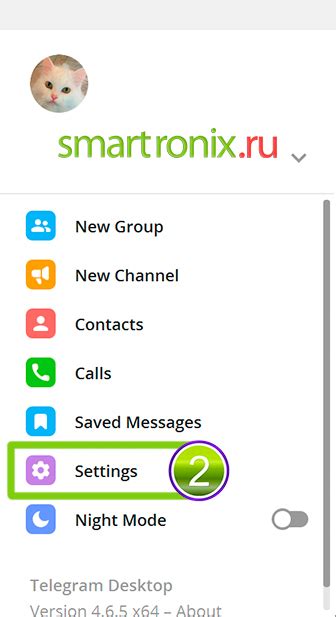
Чтобы изменить язык интерфейса Adobe Acrobat Reader DC на русский, выполните следующие шаги:
- Откройте программу Adobe Acrobat Reader DC.
- Перейдите в меню "Edit" (Правка) в верхней панели инструментов.
- В выпадающем меню выберите пункт "Preferences" (Настройки).
- В открывшемся окне выберите вкладку "International" (Язык и региональные настройки).
- В разделе "Application Language" (Язык приложения) выберите русский язык из выпадающего списка.
- Нажмите кнопку "OK" (ОК), чтобы сохранить изменения и закрыть окно настроек.
После выполнения этих шагов язык интерфейса Adobe Acrobat Reader DC будет изменен на русский. Теперь вы сможете более эффективно работать со всеми функциями программы и пользоваться ее возможностями на родном языке.
Перезапустите Adobe Acrobat Reader DC для применения изменений
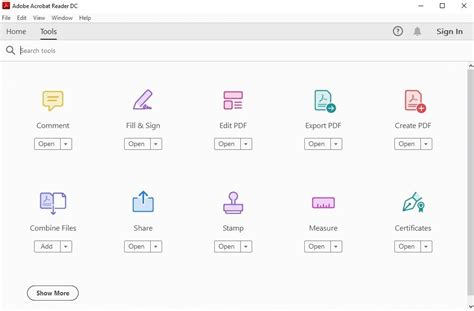
После того как вы сделали изменения в языковых настройках Adobe Acrobat Reader DC, вам необходимо перезапустить программу, чтобы изменения вступили в силу.
Чтобы перезапустить программу, выполните следующие шаги:
1. Закройте все открытые документы в Adobe Acrobat Reader DC.
2. Нажмите на пункт меню "Файл" в верхней панели программы.
3. Выберите пункт "Выход" в выпадающем меню.
4. Дождитесь полного закрытия программы.
5. Запустите Adobe Acrobat Reader DC снова.
При повторном запуске программы изменения языковых настроек должны быть успешно применены, и интерфейс программы будет отображаться на выбранном вами русском языке.
Теперь вы сможете использовать Adobe Acrobat Reader DC на предпочитаемом вами языке и наслаждаться всеми его функциями и возможностями!
Проверьте, изменился ли язык на русский

После того, как вы изменили язык в настройках Adobe Acrobat Reader DC на русский, вам следует проверить, был ли изменен язык успешно. Для этого выполните следующие шаги:
1. Перезапустите Acrobat Reader
Сначала закройте программу полностью, а затем откройте ее снова. Убедитесь, что вы полностью вышли из программы и не оставили ее работающей в фоновом режиме.
2. Проверьте язык интерфейса
Откройте Adobe Acrobat Reader DC и обратите внимание на язык, отображаемый в интерфейсе программы. Если на экране отображается русский язык, значит, вы успешно изменили язык интерфейса на русский.
3. Проверьте язык документов
Откройте любой PDF-документ и проверьте, на каком языке отображаются его элементы интерфейса, а также текстовое содержимое. Если все отображается на русском языке, значит, вы правильно настроили язык программы.
Если язык остается английским или другим языком, проверьте настройки языка еще раз и убедитесь, что выбран правильный язык. Если проблема не решена, попробуйте переустановить программу или обратитесь в службу поддержки Adobe для получения помощи.
Теперь вы знаете, как проверить, изменился ли язык в Adobe Acrobat Reader DC на русский. Удачного использования программы на русском языке!
Как изменить обратно на другой язык в Adobe Acrobat Reader DC

Если вы решили изменить язык Adobe Acrobat Reader DC на другой и теперь хотите вернуть его обратно, то следуйте этим простым шагам:
- Откройте Adobe Acrobat Reader DC. Запустите программу, щелкнув на ярлыке на рабочем столе или в меню "Пуск".
- Перейдите в меню "Edit". Находится в верхней панели инструментов программы.
- Выберите "Preferences". В выпадающем меню, щелкните на пункте "Preferences".
- Перейдите во вкладку "International". В появившемся окне на левой панели выберите вкладку "International".
- Измените язык обратно на русский. В разделе "Application Language" выберите русский язык из выпадающего списка.
- Сохраните изменения. Щелкните на кнопке "OK", чтобы сохранить новые настройки языка.
Теперь Adobe Acrobat Reader DC будет использовать выбранный вами язык. Если вам снова потребуется изменить язык, вы всегда сможете вернуться к этим настройкам и выбрать другой язык из списка.